Como adicionar uma linha média a um gráfico de barras no excel
Às vezes você pode querer adicionar uma linha a um gráfico de barras no Excel para representar o valor médio das barras.
Este tutorial fornece um exemplo passo a passo de como criar o seguinte gráfico de barras com uma linha média no Excel:
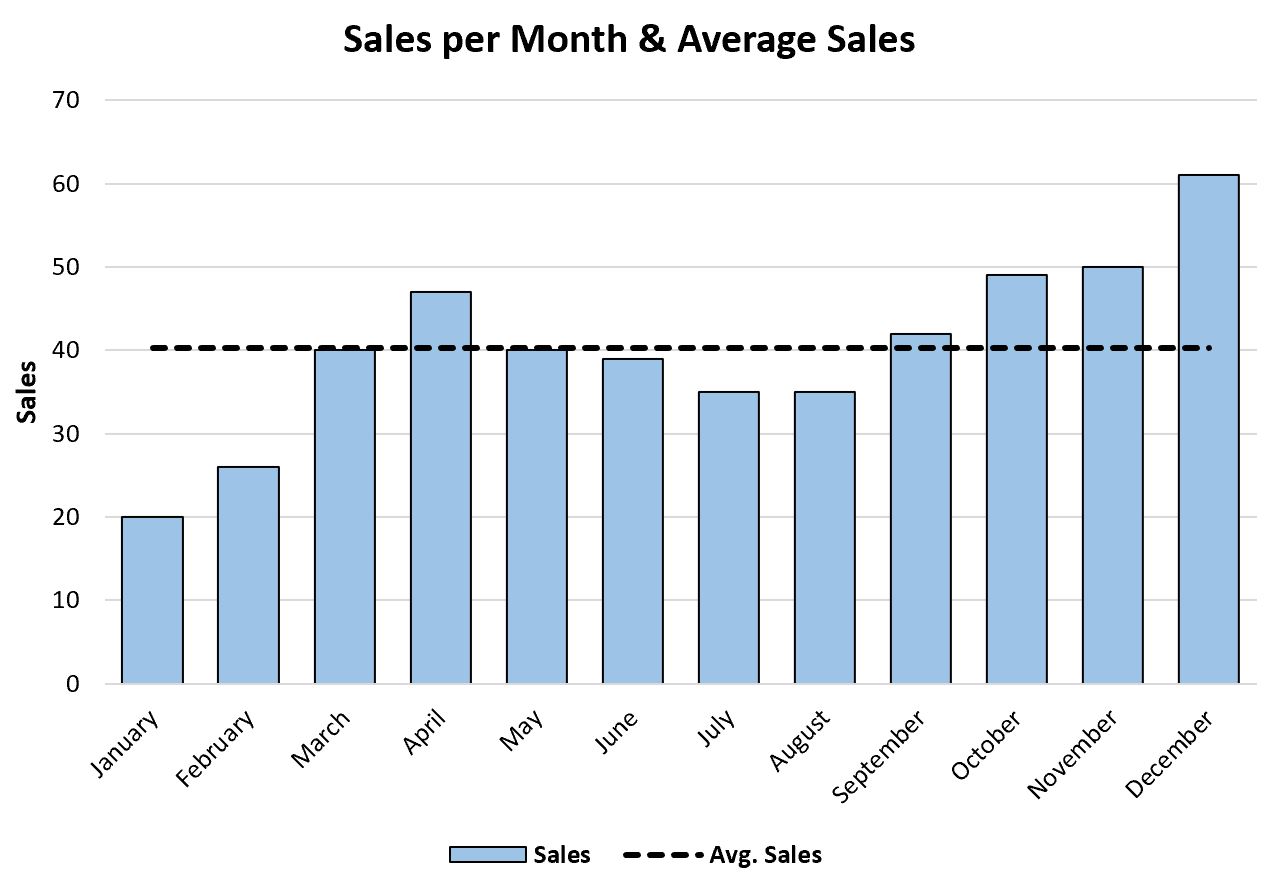
Vamos!
Passo 1: Insira os dados
Primeiro, vamos criar o seguinte conjunto de dados que mostra o total de vendas de um item durante cada mês do ano:
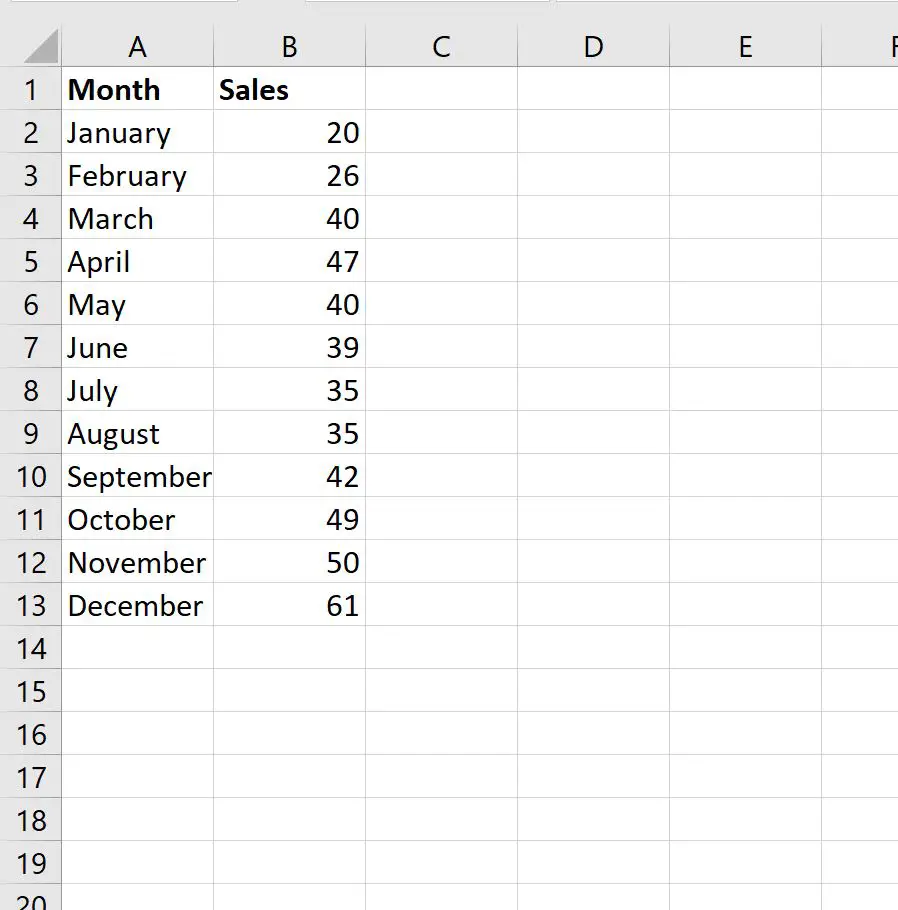
Passo 2: Calcule o valor médio
A seguir, usaremos a seguinte fórmula para calcular as vendas médias por mês:
=AVERAGE( $B$2:$B$13 )
Podemos digitar esta fórmula na célula C2 e copiá-la e colá-la em cada célula restante da coluna C:
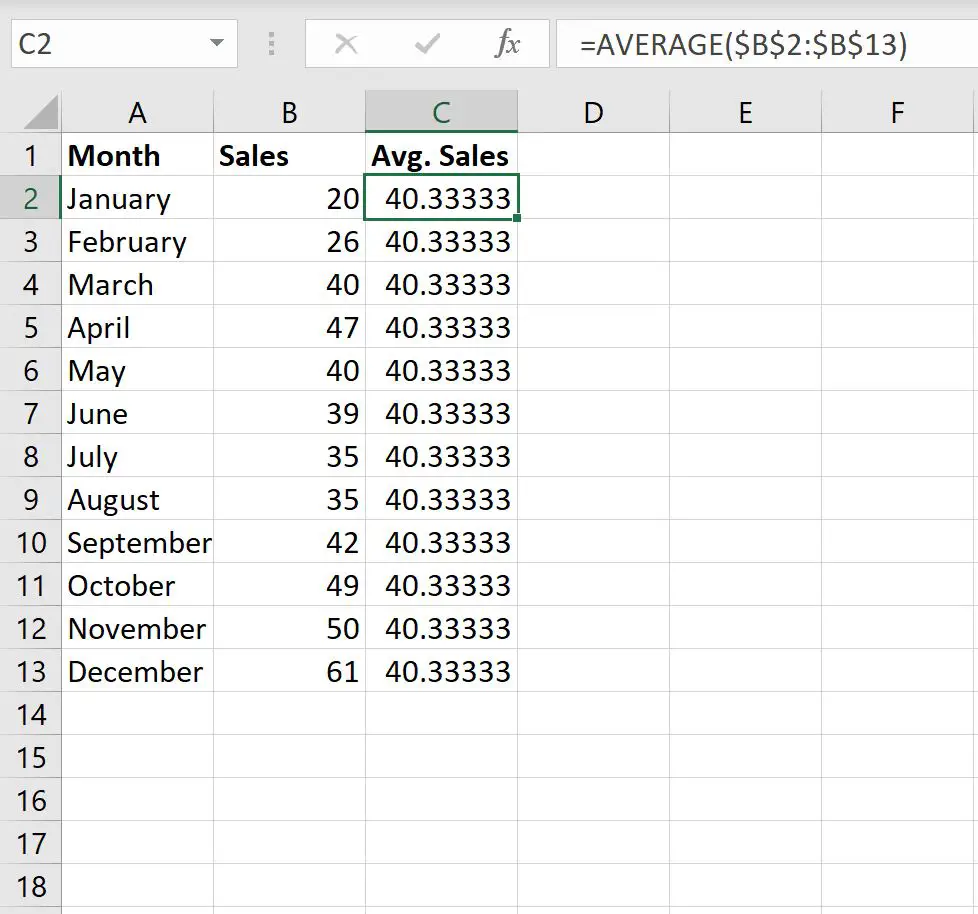
Etapa 3: crie um gráfico de barras com uma linha média
Em seguida, destaque o intervalo de células A1:C13 , clique na guia Inserir na faixa superior e clique em Coluna Agrupada no grupo Gráficos .
O seguinte gráfico será criado:
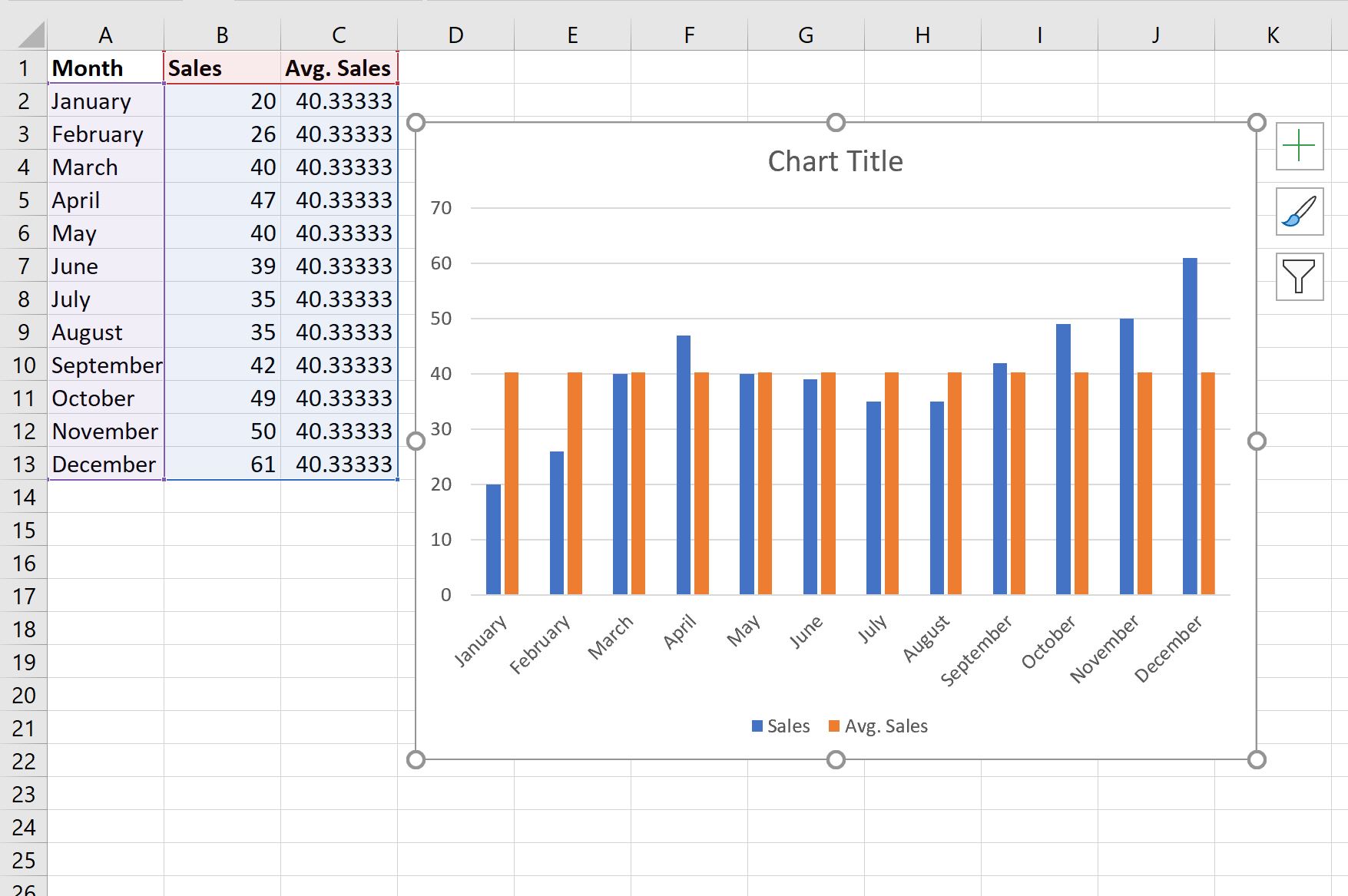
Em seguida, clique com o botão direito em qualquer lugar do gráfico e clique em Alterar tipo de gráfico :
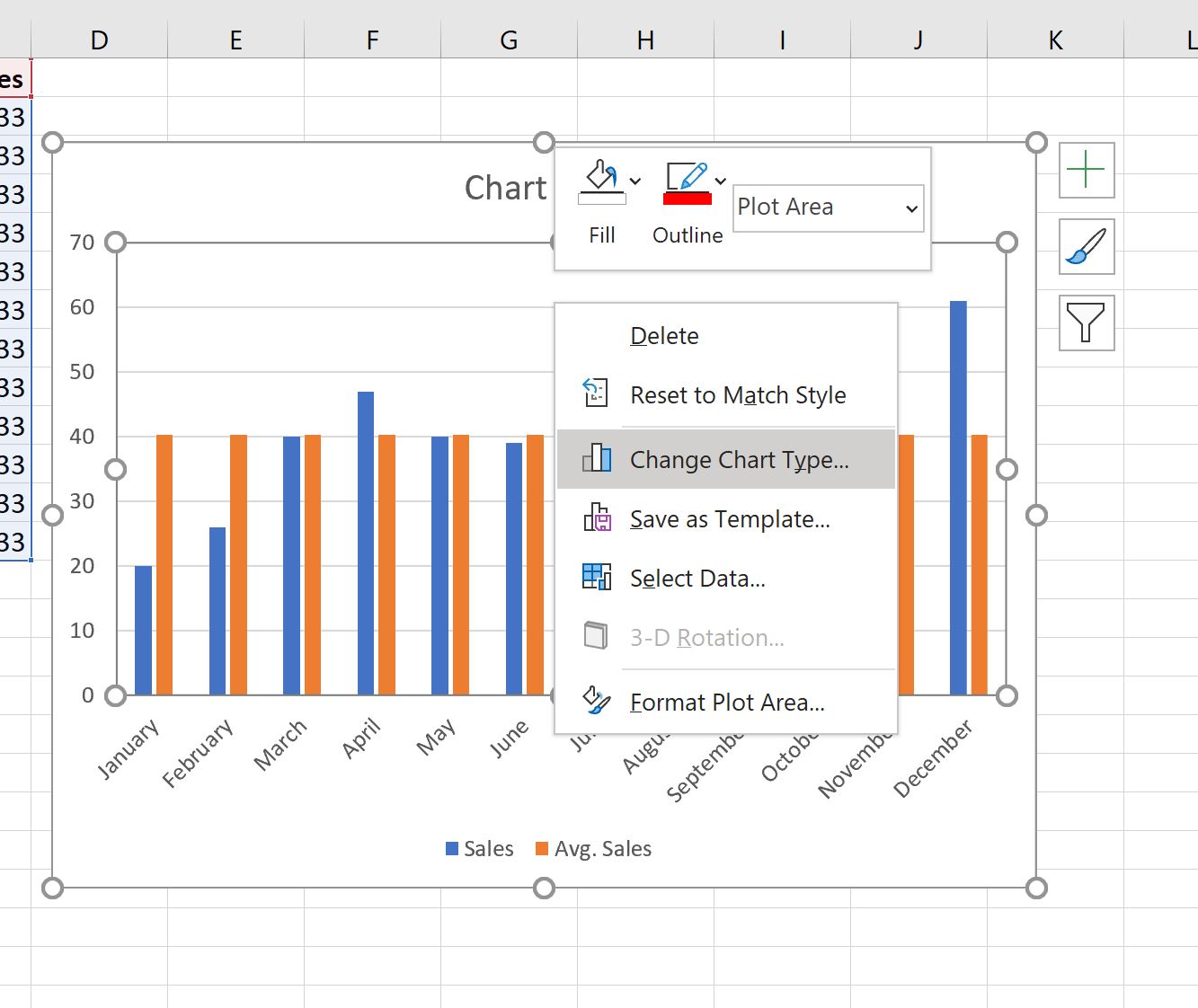
Na nova janela que aparece, clique em Combo e depois clique em OK :
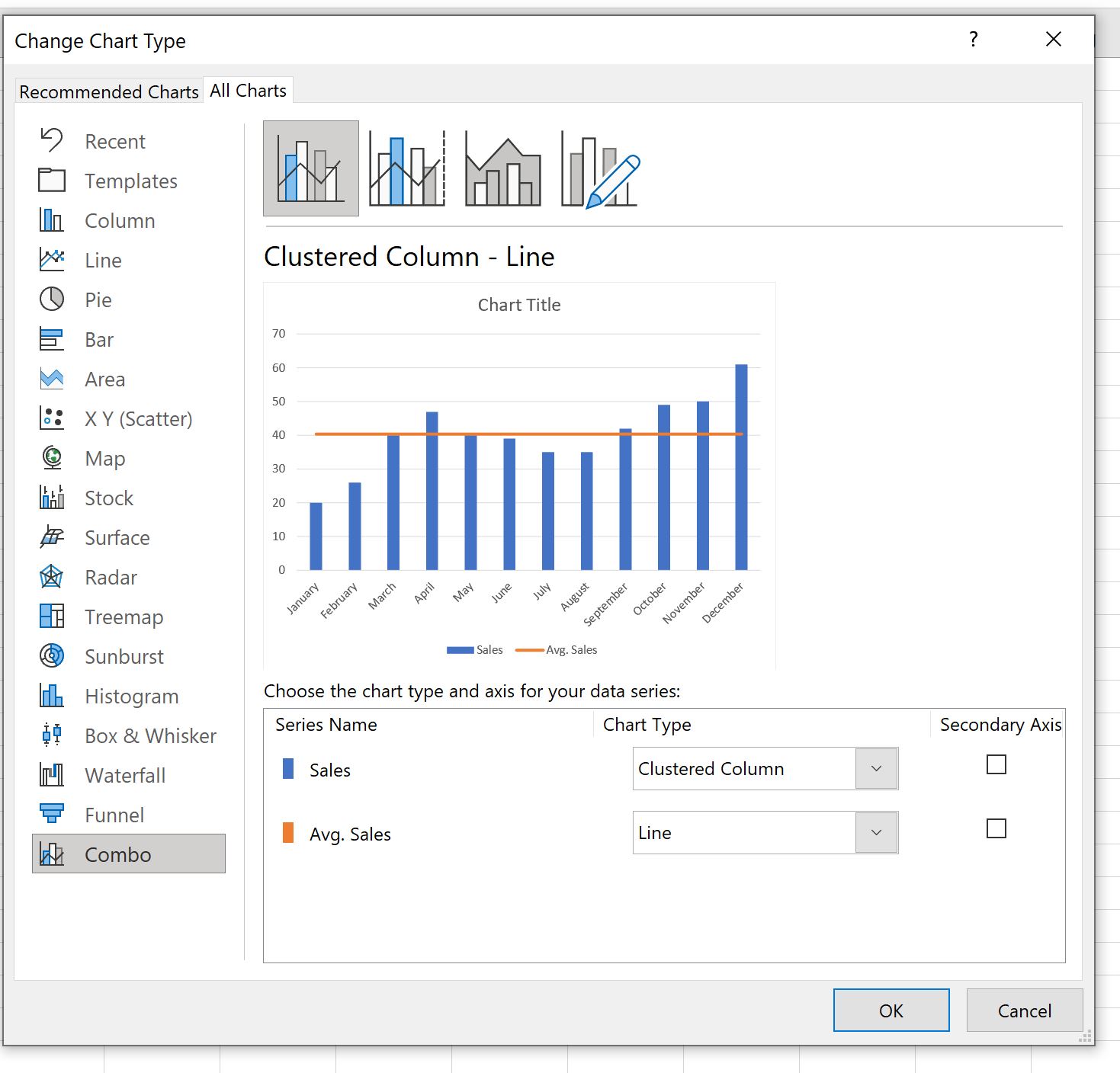
O gráfico será convertido em um gráfico de barras com uma linha média:
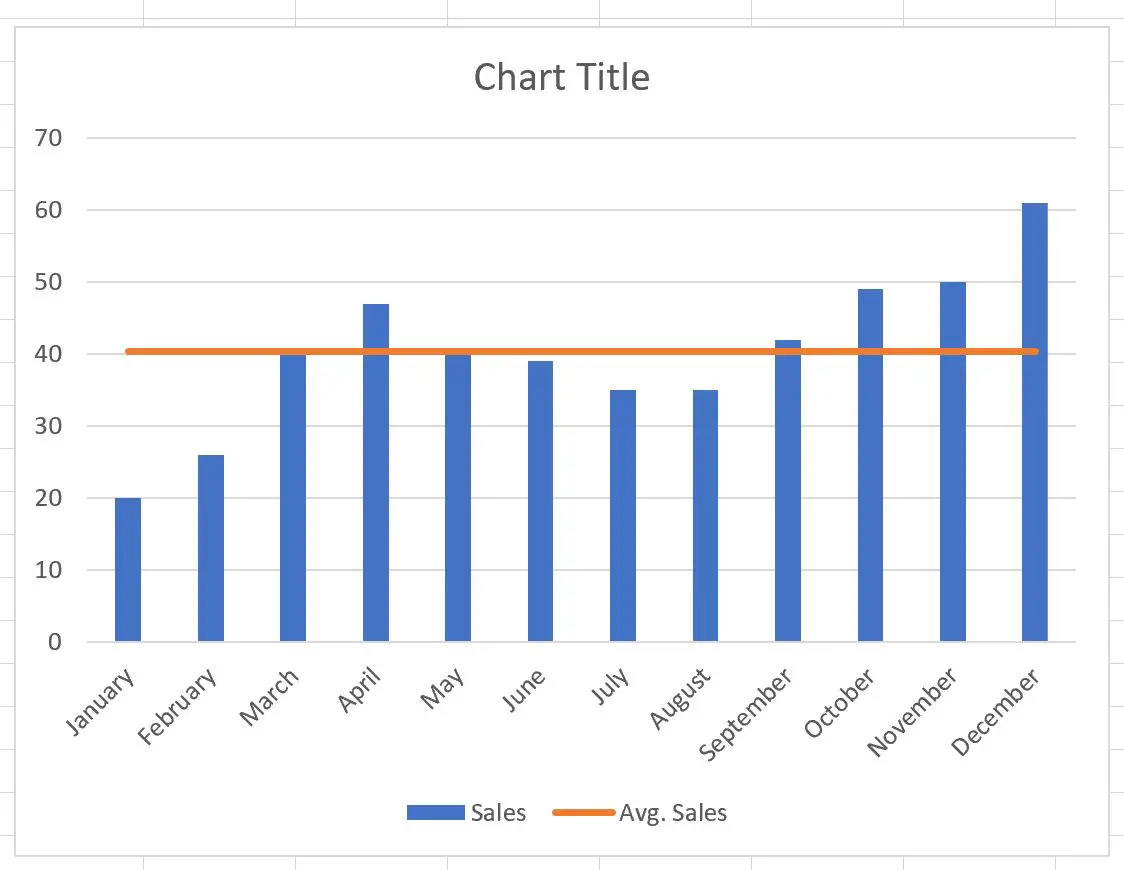
As barras azuis representam as vendas de cada mês e a linha laranja representa as vendas médias nos 12 meses.
Etapa 4: personalize o gráfico (opcional)
Sinta-se à vontade para adicionar um título, personalizar as cores, personalizar o estilo da linha e ajustar a largura das barras e da linha média para tornar o gráfico mais esteticamente agradável:
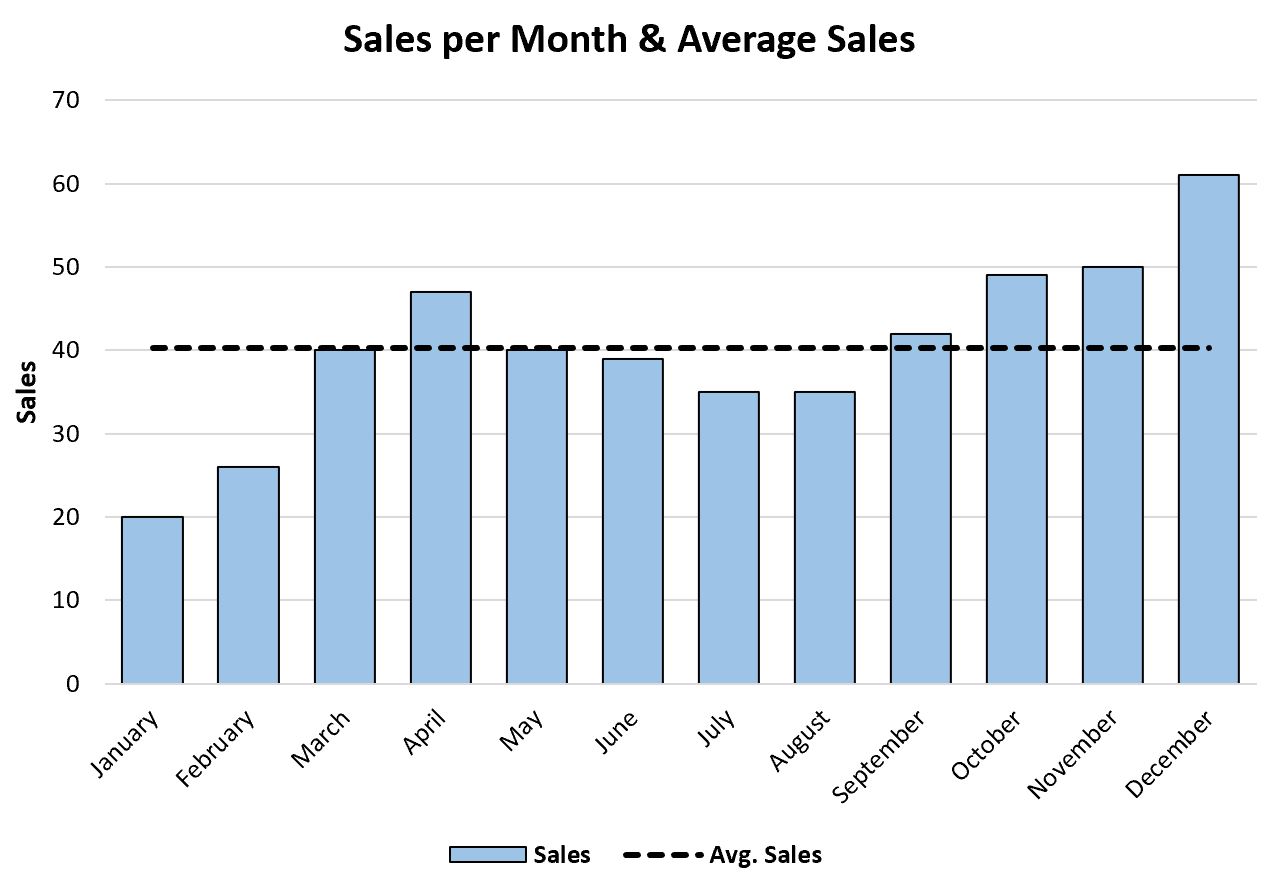
Recursos adicionais
Os tutoriais a seguir explicam como realizar outras tarefas comuns no Excel:
Como ajustar uma curva no Excel
Como criar um polígono de frequência no Excel
Como adicionar linha horizontal ao gráfico de dispersão no Excel